L'enregistrement audio est un processus qui permet à l'utilisateur d'enregistrer le son qu'il parle ou entend à l'aide d'un smartphone, ce qui signifie que vous pouvez enregistrer un son interne ou externe, ou les deux (selon vos besoins).
Dans cet article, nous vous montrons comment enregistrer le son interne et externe sur les téléphones Android, que vous souhaitiez enregistrer des appels, enregistrer l'écran de votre téléphone avec votre voix ou même enregistrer tout autre son sur votre téléphone.
Enregistrer l'audio interne et externe sur Android
L'une des meilleures fonctionnalités de votre téléphone Android est la possibilité d'enregistrer de l'audio interne et externe.
En d'autres termes, vous pouvez enregistrer simultanément votre voix et celle du téléphone. Cette fonctionnalité est utile dans d'innombrables cas et utilisations, notamment l'enregistrement de notes vocales, de conférences de presse, de réunions, de cours magistraux, de conversations, de rappels importants, et même vous pouvez l'utiliser pour enregistrer de la musique ou diffuser des jeux sur Internet.
A lire aussi : Comment Enregistrer les appels sur l'iPhone Pas à pas.
Quel que soit le scénario ou le motif derrière votre besoin d'une méthode qui vous permette de pouvoir enregistrer votre voix et le son du téléphone, dans cet article nous allons vous expliquer les étapes pour mettre cela en place en toute simplicité.
Oui, les enregistrements audio ne seront pas de la même qualité que ceux obtenus à partir d'enregistreurs vocaux numériques, mais avec l'utilisation des bons outils et applications, vous pouvez toujours obtenir des enregistrements audio haute résolution sans avoir à engager de dépenses matérielles supplémentaires.
d'abord: Comment enregistrer de l'audio externe sur Android
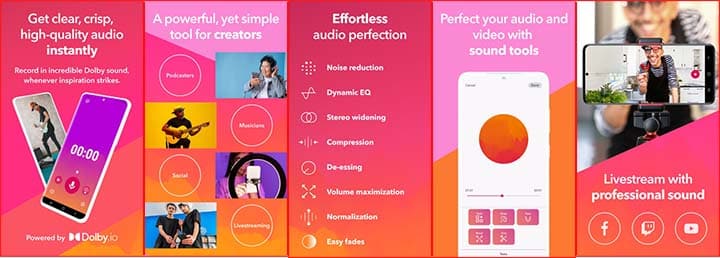
Par son externe, on entend le son qui se produit dans l'endroit entourant le téléphone, que ce soit au bureau, en classe, à la maison ou à l'extérieur. Afin de pouvoir enregistrer n'importe quel son externe autour du téléphone, vous pouvez simplement vous fier au microphone intégré au téléphone, qui est souvent situé sur le bord inférieur du téléphone à côté du port de charge. Sur la tranche supérieure du téléphone, vous trouverez un ou plusieurs microphones supplémentaires.
Mais avant de commencer à vous fier à l'un d'entre eux, vous devriez tester ces micros pour voir lequel offre la meilleure qualité sonore.
Si cette solution ne vous convient pas, ou si vous sentez que le microphone du téléphone est faible et que la qualité sonore de celui-ci vous semble médiocre, vous pouvez à la place utiliser votre écouteur, qu'il s'agisse d'un casque filaire ou sans fil, et utiliser les microphones intégrés pour améliorer la qualité des enregistrements. Mais lorsque vous utilisez l'une des applications d'enregistrement audio, vous devez choisir la source sonore de sorte que le microphone intégré du téléphone ne soit pas utilisé pour l'enregistrement.
Ne vous inquiétez pas, toutes les applications d'enregistrement audio contiennent une option qui permet de contrôler la source sonore, du moins les applications que nous allons découvrir avec vous sous peu.
Bien qu'il existe déjà de nombreuses applications d'enregistrement audio, seules quelques-unes d'entre elles vous garantissent des enregistrements de haute qualité avec des détails et une clarté précis. Mais si vous ne préférez pas vous fier à des applications externes, vous pouvez toujours utiliser l'enregistreur vocal intégré au téléphone, mais je ne garantis pas que vous en tirerez de bons résultats car il ne s'agit souvent que d'un sous-ajout à une fonctionnalité de base. Dans le téléphone. Si vous voulez obtenir de bons résultats, il est nécessaire d'utiliser une application externe.
Afin de ne pas trop confondre le flot d'applications sur le Google Play Store, vous pouvez utiliser une application Dolby activé Libérer. Bien qu'il s'agisse d'un simple enregistreur vocal, il existe de nombreuses fonctionnalités en coulisse dont vous pouvez profiter. Son interface graphique est vivante et dynamique, et tout ce que vous avez à faire est de cliquer sur le gros bouton du microphone en bas au centre de l'écran pour démarrer le processus d'enregistrement.
Une fois que vous avez terminé, vous pouvez cliquer à nouveau sur le bouton d'arrêt. Mais cela ne signifie pas que vous avez atteint la fin. Il faudra un certain temps à l'application pour commencer à traiter l'enregistrement afin de se débarrasser de la distorsion, du bruit, d'ajuster l'égaliseur dynamique, le niveau de compression, d'améliorer la qualité du son et d'autres paramètres suivants. Si tout cela ne vous suffit pas, laissez-moi vous dire que vous pouvez également utiliser Dolby On dans les enregistrements vidéo ou faire du streaming en direct.
Une fois l'enregistrement traité, vous pouvez trouver le fichier final dans le menu Musique. Pour plus de commodité, vous pouvez appuyer sur l'icône de notation musicale en bas à gauche de l'écran principal de l'application pour accéder instantanément à tous vos enregistrements audio. C'est tout, mais ce n'est pas encore fini. Si vous n'êtes pas satisfait des résultats, il y a encore plus d'options que l'application vous offre afin d'améliorer la qualité des enregistrements.
Tout ce que vous avez à faire est de sélectionner l'enregistrement audio spécifique, puis de cliquer sur le bouton "Outils" dans le coin inférieur gauche. À partir de là, vous pouvez régler le niveau de distorsion, l'amplification des basses, le gain, les aigus ou utiliser l'une des commandes audio prédéfinies si vous ne souhaitez pas régler manuellement.
{Pour télécharger l'application Dolby On}
Deuxièmement: Comment enregistrer la voix interne sur Android
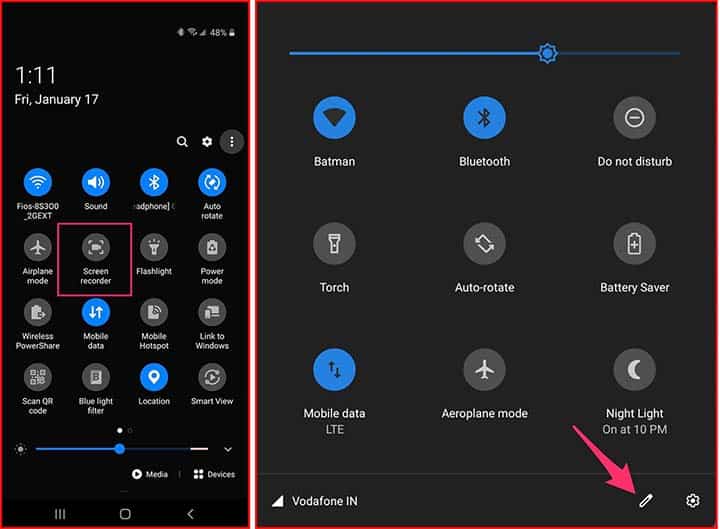
Dans le passé, il était difficile de pouvoir enregistrer de l'audio interne sur Android. Mais depuis le lancement d'Android 10, tous les smartphones disposent d'une fonction d'enregistrement d'écran qui inclut également l'enregistrement audio interne. Que vous possédiez un téléphone Samsung, Xiaomi, Oppo, OnePlus, Pixel ou Vivo, vous trouverez la fonction d'enregistrement d'écran vidéo disponible, et il est souvent facile d'y accéder via le panneau de configuration rapide en glissant de haut en bas.
Afin de pouvoir enregistrer l'audio interne du téléphone, déroulez le panneau de notification du haut et appuyez sur l'option Screen Recorder.
Cependant, si vous ne trouvez pas cette option disponible dans le panneau des paramètres rapides, vous devrez d'abord l'ajouter via les paramètres - le chemin pour ajouter une option au panneau des paramètres rapides peut différer selon le type et le modèle du téléphone, mais vous trouverez souvent une petite icône de stylo dans le panneau des paramètres rapides, ce qui vous donne la possibilité d'ajouter n'importe quelle option supplémentaire au panneau.
Une fois l'option ajoutée, cliquez sur l'enregistreur d'écran, puis cliquez sur l'icône d'engrenage pour ajuster les paramètres et dans la liste des options, cliquez sur l'option "Source audio" et dans la fenêtre contextuelle, choisissez "Audio interne".
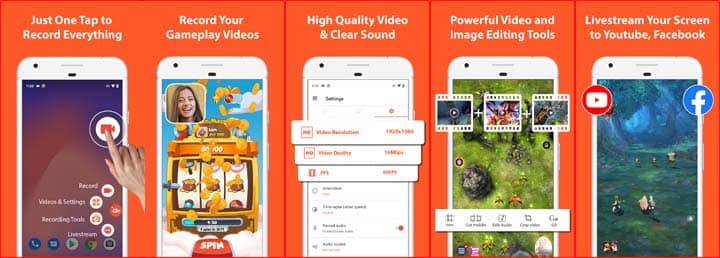
Si vous trouvez la fonction d'enregistrement d'écran par défaut sur votre téléphone, il n'y a pas de problème, utilisez simplement l'une des applications d'enregistrement d'écran tierces sur le Google Play Store.
A lire aussi: Top 10 des applications mobiles de capture et d'enregistrement d'écran pour les téléphones iPhone et Android
L'une des meilleures applications que nous recommandons est l'application Enregistreur d'écran AZ. Après avoir téléchargé et installé l'application, accédez aux paramètres de l'application, activez l'option "Enregistrer l'audio", cliquez sur l'option "Source audio", puis sélectionnez "Audio interne".
{Téléchargez l'application AZ Screen Recorder}
4 autres façons d'enregistrer de l'audio sur les appareils Android
Les appareils Android facilitent l'enregistrement de fichiers audio externes sans utiliser d'équipement d'enregistrement coûteux et vous pouvez également utiliser l'enregistreur audio préinstallé sur votre téléphone. Vous pouvez également capturer les sons du système et ajouter des voix off si nécessaire. Nous allons explorer ici 4 excellentes façons d’enregistrer de l’audio à l’aide de votre téléphone Android.
1. Enregistrez de l'audio sur le téléphone via un enregistreur vocal préexistant sur votre téléphone
La plupart des téléphones Android modernes sont livrés avec un enregistreur vocal ou une application d'enregistrement installée. Notre téléphone OnePlus Android dispose d'une application Recorder, nous allons donc vous montrer les étapes pour enregistrer de l'audio en l'utilisant. Les étapes à suivre pour l'application d'enregistrement intégrée à votre téléphone peuvent être légèrement différentes.
- Faites glisser votre doigt depuis le bas de l'écran du téléphone pour ouvrir le tiroir d'applications. je cherche inscrit L'application et exécutez-la.
- Cliquez sur le tour Bouton du micro Ci-dessous pour commencer l'enregistrement. Si vous ne l'avez pas déjà activé, vous devrez autoriser l'application d'enregistrement à utiliser votre microphone.
- Parlez dans le microphone pour enregistrer votre voix. La plupart des microphones de téléphone sont situés au bas du téléphone, alors assurez-vous de garder une petite distance par rapport au microphone lorsque vous parlez. Si vous enregistrez d'autres clips audio, pointez le microphone dans la direction du son. Ne couvrez pas accidentellement le microphone avec votre main lorsque vous tenez le téléphone.
- Une fois que vous démarrez l'enregistrement, vous pouvez utiliser la minuterie qui apparaît pour suivre la durée. Lorsque vous avez terminé l'enregistrement, appuyez sur Arrêt bouton.
- Ensuite, pour sauvegarder l'enregistrement, appuyez sur Coche Dans le coin supérieur droit ou Qaf bouton, en fonction de votre appareil. Cela fera apparaître la possibilité de nommer et de sauvegarder votre enregistrement. Si vous n'êtes pas satisfait de l'enregistrement, cliquez sur Or X dans le coin supérieur droit, puis appuyez sur éponger.
De cette façon, vous pouvez facilement effectuer des enregistrements sur votre téléphone sans avoir besoin d'une application tierce ou de matériel supplémentaire. Tous vos enregistrements enregistrés seront disponibles dans l'application Recorder sous Tous les enregistrements Lorsque vous ouvrez l'application.
Pour partager vos enregistrements sur les réseaux sociaux ou par e-mail, ouvrez Tous les enregistrements Dans l'application de numérotation. Appuyez longuement sur l'enregistrement et sélectionnez Impliqué Depuis le menu du bas. Choisissez ensuite la plateforme que vous souhaitez.
Pour des enregistrements clairs et de meilleure qualité, choisissez une grande pièce calme avec les fenêtres fermées et aucun ventilateur en marche. Parfois, les moindres sons peuvent être captés dans l’enregistrement. Il est également préférable d'enregistrer dans une pièce avec des rideaux et des armoires plutôt que des murs nus, car cela évitera les échos.
2. Utilisez la fonction d'enregistrement d'écran sur votre téléphone
La plupart des téléphones fonctionnant sous Android 10 ou version ultérieure disposent d'une fonction d'enregistrement d'écran intégrée, que vous pouvez utiliser pour enregistrer de l'audio. La procédure peut varier légèrement selon votre appareil, mais voici les étapes pour votre téléphone OnePlus Android :
- Faites glisser votre doigt depuis le haut de l'écran du téléphone deux fois pour déverrouiller Réglages rapides liste des aliments. Vous devrez peut-être balayer vers la gauche pour localiser Enregistreur d'écran fonctionnalité. Cliquez dessus et le menu Screen Recorder apparaîtra à l'écran avec les boutons correspondants. enregistrer, Ma voix, microphone, Et Fermer ou alors Qaf.
- Cliquez sur l'un d'eux Ma voix Ou la microphone bouton. Options pour Enregistrement sonore du système ou alors Enregistrer le son du microphone apparaîtra à l’écran.
- Il choisit Son du micro Pour capturer votre voix ou d'autres sons externes à l'aide du microphone de votre téléphone.
- Si vous souhaitez enregistrer le son d'une application ou d'un jeu, choisissez Enregistrement sonore du système option. Sélectionnez l'application ou le jeu que vous souhaitez enregistrer, puis appuyez sur rouge Bouton d'inscription. L'enregistrement d'écran démarrera, tout comme la minuterie.
- Clique sur Arrêt pour mettre l'enregistrement en pause, puis appuyez sur Il joue Bouton pour reprendre.
- Lorsque vous avez terminé l'enregistrement, appuyez sur Tique blanche Pour sauvegarder l'enregistrement. Votre enregistrement d'écran sera enregistré dans la galerie du téléphone. Vous pouvez également accéder à l'enregistrement d'écran en vous rendant sur Vidéos Section dans mes dossiers programme.

Vous pouvez utiliser la fonction d'enregistrement d'écran pour partager votre jeu et enregistrer vos commentaires. Pour cela, sélectionnez les deux Enregistrement sonore du système Et Enregistrer le son du microphone Possibilités. Ensuite, jouez à votre jeu et parlez dans le microphone de votre téléphone pour mettre en valeur des moments passionnants.
Vous pouvez visualiser les vidéos enregistrées à l'écran, les éditer et les découper, appliquer des filtres sympas ou même y ajouter de la musique. Vous pouvez également partager l'enregistrement par e-mail, sur les réseaux sociaux ou par câble USB.
3. Enregistrez de l'audio à l'aide d'une application tierce
Si votre téléphone ne dispose pas d'un enregistreur d'écran, vous pouvez en télécharger un sur le Google Play Store. Pour ce tutoriel, nous avons choisi XRecorder d'InShot.
Vous pouvez enregistrer l'audio du téléphone via l'un des meilleurs enregistreurs d'écran pour Android avec de nombreuses autres fonctionnalités, notamment la possibilité d'enregistrer simultanément l'audio interne et externe.
télécharger: XRenregistreur (Achats intégrés disponibles)
Ouvrez l'application XRecorder sur votre appareil Android et suivez ces étapes :
- Il choisit Activer l'icône flottante Et puis Afficher sur d'autres applications Pour afficher une liste d'icônes flottantes au-dessus des applications. Puis, Permettre XRecorder pour accéder aux photos et vidéos.
- Clique sur Allons-y Icône dans l'application pour accéder à ses paramètres. Sélectionnez ensuite Paramètres sonores sous vidéo taper
- Il choisit microphone, Voix intérieure, ou Interne et microphone, en fonction de ce que vous prévoyez d'enregistrer.
- Maintenant, ouvrez l'application ou le jeu que vous souhaitez enregistrer. Appuyez sur l'icône XRecorder flottant sur votre écran.
- Sélectionnez le enregistrer Bouton pour démarrer l'enregistrement. La minuterie d'enregistrement apparaîtra immédiatement.
- Lorsque vous avez terminé, appuyez sur l'icône flottante et appuyez sur rouge Qaf bouton. Votre vidéo sera enregistrée dans l'application XRecorder et vous pourrez la modifier avant de la partager.
Il existe de nombreuses façons d'enregistrer l'écran de votre téléphone Android en plus d'utiliser des applications comme XRecorder. N'hésitez donc pas à explorer d'autres options si vous n'êtes pas fan de cette application.
4. Enregistrez de l'audio sur votre téléphone à l'aide d'un microphone externe
Si vous êtes un créateur de contenu ou un vlogueur, vous savez que la qualité audio est cruciale pour faire passer votre message auprès de votre public. Bien que les microphones intégrés de votre téléphone puissent faire un travail raisonnable, investir dans un microphone externe peut garantir des enregistrements audio de haute qualité.
Vous disposez de plusieurs options de microphone pour votre téléphone Android en fonction de votre budget, notamment des microphones abordables que vous pouvez brancher sur la prise casque 3,5 mm de votre téléphone.
Si votre téléphone ne dispose pas d'une prise casque, vous pouvez opter pour un microphone USB-C pour vous connecter à votre appareil et enregistrer de l'audio. Et si cela n'est pas assez pratique, vous pouvez vous procurer des microphones Bluetooth sans fil qui peuvent être attachés à votre chemise pour enregistrer votre voix pendant votre vlogging.
Conclusion
C'était comment enregistrer de l'audio interne et externe sur Android et c'est une fonctionnalité utile dans de nombreux cas.
Mais si vous voulez une astuce qui vous permette d'enregistrer secrètement de l'audio sans être remarqué par vos proches, vous pouvez vous fier à une application telle que Secret Voice Recorder, qui vous donne la possibilité de commencer à enregistrer de l'audio immédiatement en cliquant sur le bouton de lecture. trois fois de suite, mais vous pouvez trouver dans les paramètres de l'application d'autres options pour activer le processus d'initiation à l'enregistrement.







